Hoe sneltoetsen in Word 2013 te wijzigen

De nieuwe Office 2013-suite hoeft niet te worden gebruiktop een touchscreen. Het werkt net zo goed met het toetsenbord als zijn voorgangers. Als je de toetsenbordervaring wilt aanpassen, zal deze groovy-gids je de weg wijzen.
Terwijl andere applicaties in de Office 2013 (365Home Premium) Preview biedt geen manier om sneltoetsen aan te passen, Word loopt zoals gewoonlijk voor op de game en laat je alles aanpassen. Als je de manier waarop een sneltoets werkt niet bevalt, verander hem dan gewoon. Helaas lijken wijzigingen in Word geen invloed te hebben op andere applicaties uit de Office-suite. Maar hopelijk zien we hier enige ondersteuning van Microsoft voordat Office 2013 in de winkel gaat. Hier leest u hoe u de voorsprong krijgt bij het aanpassen van sneltoetsen in Word.
Start Word 2013 en klik vervolgens op het menu Bestand.
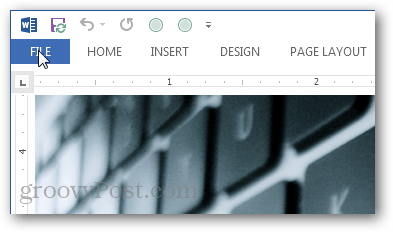
Klik in de weergave Backstage op de knop Opties.
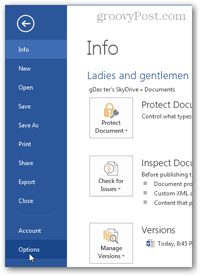
Klik in Word-opties op de knop Lint aanpassen. Klik vervolgens op de Customize-knop onderaan naast het label "Sneltoetsen".
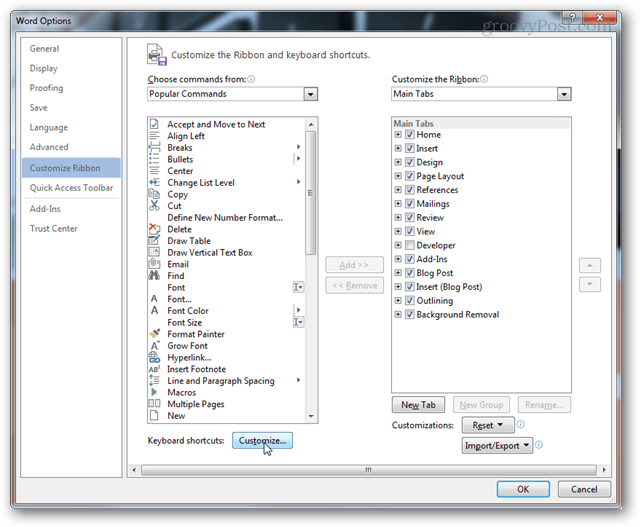
Selecteer een categorie en blader door deopdrachten. U zult zien dat aan de meeste opdrachten in Word 2013 geen sneltoetsen zijn toegewezen. Dit komt vooral omdat er in totaal bijna duizend opdrachten zijn en het gek zou zijn om voor alle toetsen sneltoetsen te onthouden.
Als een commando een sneltoets heeft, wordt deze vermeld onder Huidige sleutels.
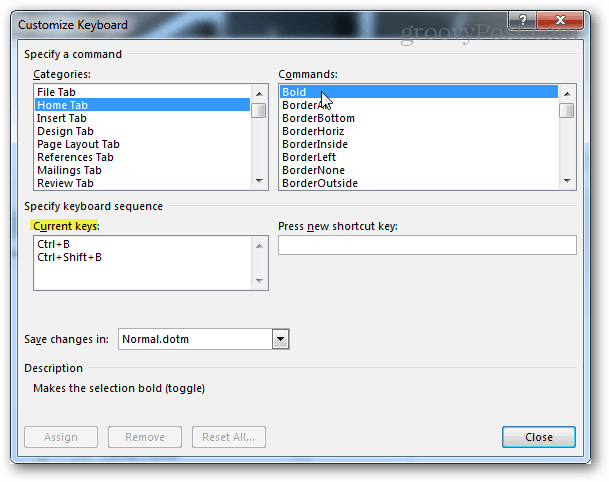
Selecteer de opdracht om een nieuwe sneltoets toe te voegenwaaraan je het wilt toevoegen. Klik vervolgens op het lege witte vak onder het label "Druk op nieuwe sneltoets". Terwijl de tekstcursor in dit vak knippert, drukt u op de toetsenbordcombinatie die u als sneltoets wilt instellen. Door op meerdere verschillende combinaties te drukken, kunt u meerdere sneltoetsen tegelijk aan een commando toevoegen. Elke opdracht wordt gescheiden door komma's. U kunt de Backspace-knop op uw toetsenbord gebruiken om ze te verwijderen als u er teveel typt.
Eenmaal ingevoerd, klikt u op de knop Toewijzen om de sneltoets aan de opdracht te binden (opslaan).
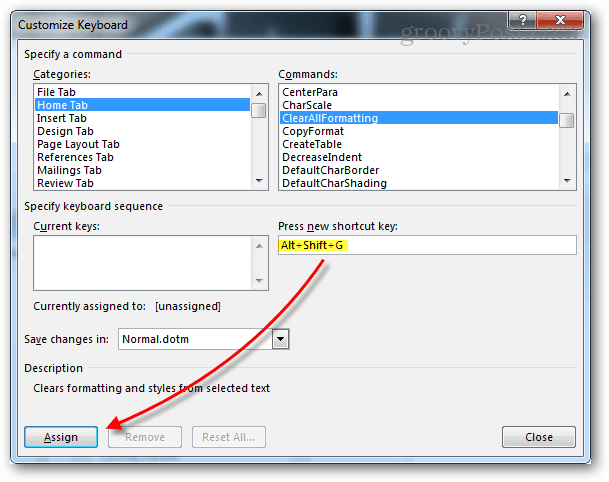
Als je een sneltoets invoert die al door een andere opdracht wordt gebruikt, zie je de naam van de bijgevoegde opdracht achter het label 'Momenteel toegewezen aan'.
Houd er rekening mee dat u niet dubbel kunt indrukken met sneltoetsen. Als u een toetsopdracht toewijst die al wordt gebruikt, wordt deze losgekoppeld van de oorspronkelijke opdracht.
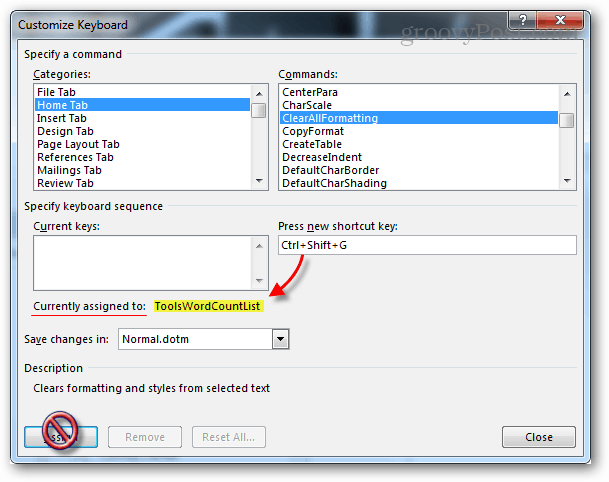
Als je het gevoel hebt dat je iets hebt verprutst, is er in het ergste geval een resetknop die alle sneltoetsen naar de standaardinstellingen herstelt. Het is hetzelfde als toen u Office 2013 voor het eerst installeerde.

Nieuwe sneltoetsen verschijnen als knopinfo, net als de originele opdrachten. Dus als u ooit vergeet welke sneltoets waar gaat, plaatst u de muisaanwijzer op de betreffende tool op het lint.
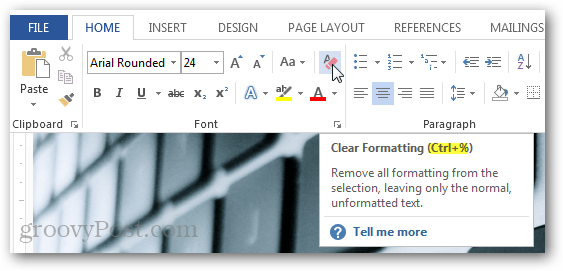










laat een reactie achter